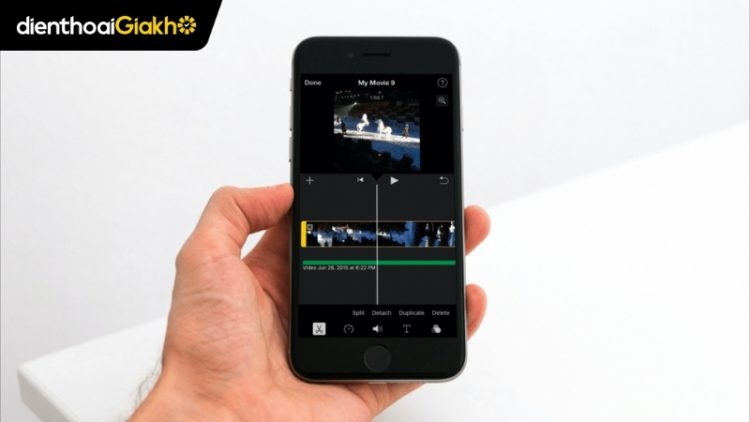Bạn đang tìm cách tua nhanh video trên iPhone để dễ dàng xem lại những khoảnh khắc ấn tượng mà không mất quá nhiều thời gian? Trong bài viết Điện Thoại Giá Kho, chúng tôi sẽ hướng dẫn bạn 6+ cách tua nhanh video nhanh chóng, dễ dàng trong 1 nốt nhạc. Chỉ với vài thao tác đơn giản, bạn có thể tăng tốc video theo ý muốn và trải nghiệm clip mượt mà hơn bao giờ hết. Cùng khám phá ngay nhé!
Xem nhanh
Lợi ích khi tua nhanh video trên iPhone
Tua nhanh video trên iPhone mang lại nhiều tiện ích giúp nâng cao trải nghiệm người dùng:
- Tiết kiệm thời gian: Dễ dàng lướt đến phần nội dung cần xem, đặc biệt hữu ích khi không có nhiều thời gian.
- Nắm bắt nhanh nội dung chính: Hữu ích khi xem video hướng dẫn, tóm tắt hoặc video dài tập.
- Học tập hiệu quả hơn: Giúp tập trung vào các phần quan trọng trong bài giảng hoặc tài liệu học.
- Tối ưu trải nghiệm giải trí: Bỏ qua những đoạn dài dòng hay đã xem trước để thưởng thức nội dung hấp dẫn hơn.
- Hỗ trợ người khiếm thính: Kết hợp với phụ đề, tua nhanh giúp tiếp cận nội dung dễ dàng và linh hoạt hơn.
6+ Cách tua nhanh video trên iPhone cực đơn giản
Cách tua nhanh video trên iPhone không cần App
Bạn đang tìm cách tua nhanh video trên iPhone để dễ dàng xem lại những đoạn clip dài? Hãy tham khảo ngay hướng dẫn cực dễ sau đây:
Bước 1: Mở ứng dụng Ảnh trên iPhone, sau đó chọn vào mục Album để bắt đầu quá trình tua nhanh video.
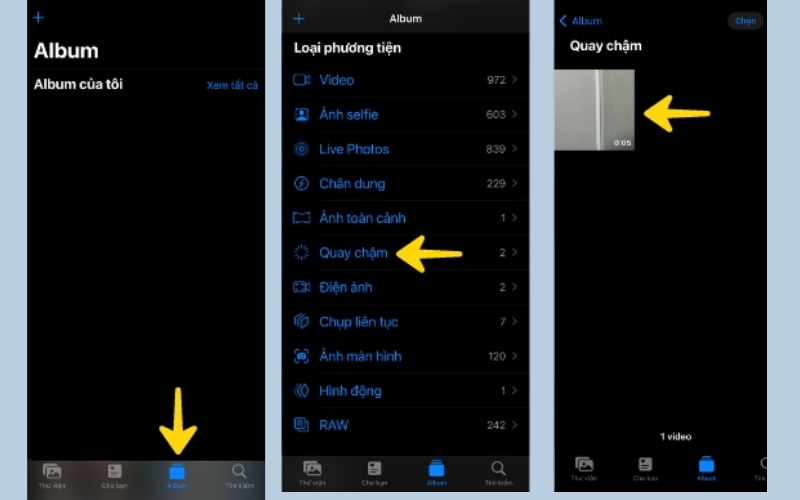
Bước 2: Lướt xuống danh sách các loại phương tiện, nhấn vào mục Quay chậm và chọn đúng video bạn cần tăng tốc.
Bước 3: Tiếp tục nhấn nút Sửa. Lúc này, bạn sẽ thấy xuất hiện thanh thời gian với các vạch dọc bên dưới video. Hãy dùng tay kéo thanh này để điều chỉnh tốc độ phát. Đây chính là cách tua nhanh video trên iPhone mà không cần tải thêm app.
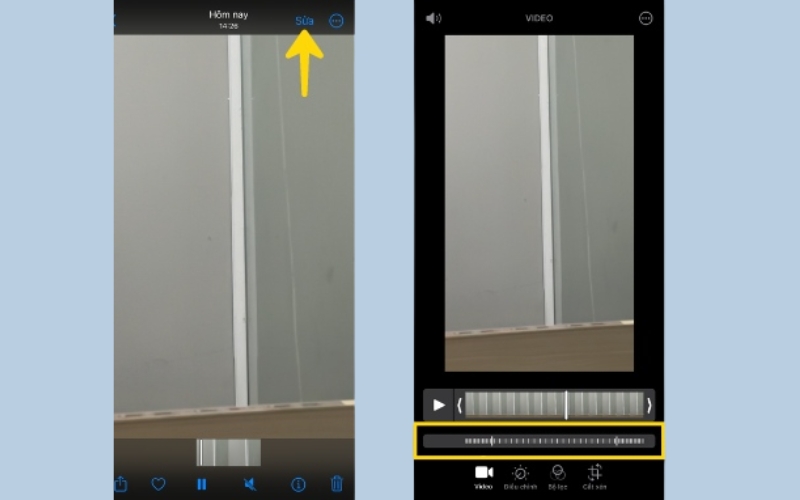
Bước 4: Sau khi đã ưng ý với tốc độ bạn chọn, nhấn Xong để lưu lại video đã được tua nhanh.
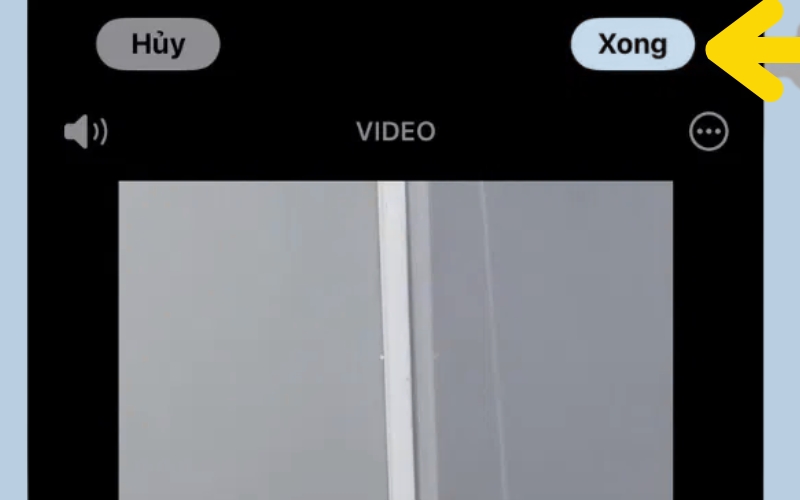
Cách tua nhanh video trên iPhone bằng CapCut
Bạn hoàn toàn có thể tua nhanh video dễ dàng thông qua ứng dụng CapCut. Hãy tham khảo ngay các bước thực hiện sau để nắm rõ cách làm nhé!
Bước 1: Trước tiên, tải ứng dụng CapCut miễn phí trên App Store và cài đặt vào iPhone của bạn.
Bước 2: Mở CapCut, bấm vào biểu tượng + để bắt đầu dự án mới.
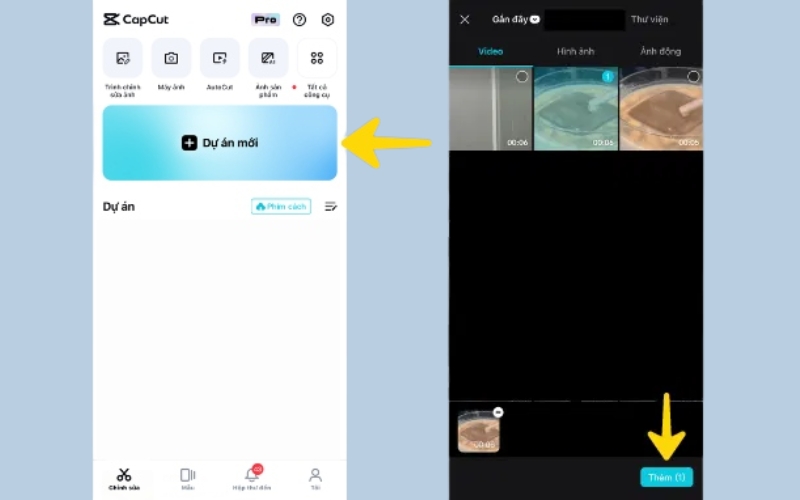
Bước 3: Lựa chọn video bạn cần tăng tốc, sau đó nhấn Thêm để đưa video vào trình chỉnh sửa.
Bước 4: Trong màn hình chỉnh sửa, bạn chạm vào thanh timeline (dòng thời gian) của video bên dưới, rồi chọn mục Tốc độ.
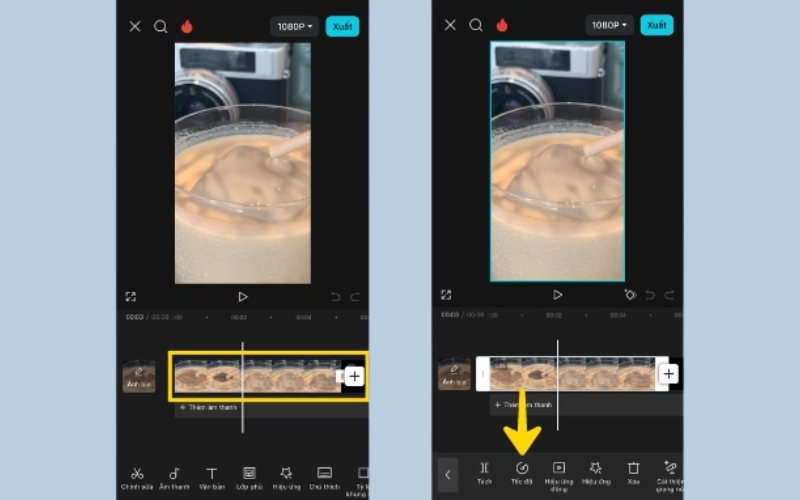
Bước 5: Lúc này bạn sẽ thấy 2 tùy chọn:
- Bình thường (Normal): Giúp bạn thay đổi tốc độ video đều nhau từ đầu đến cuối clip.
- Uốn cong (Curve): Cho phép bạn điều chỉnh tốc độ từng phân đoạn linh hoạt hơn, có thể nhanh hoặc chậm tùy ý.
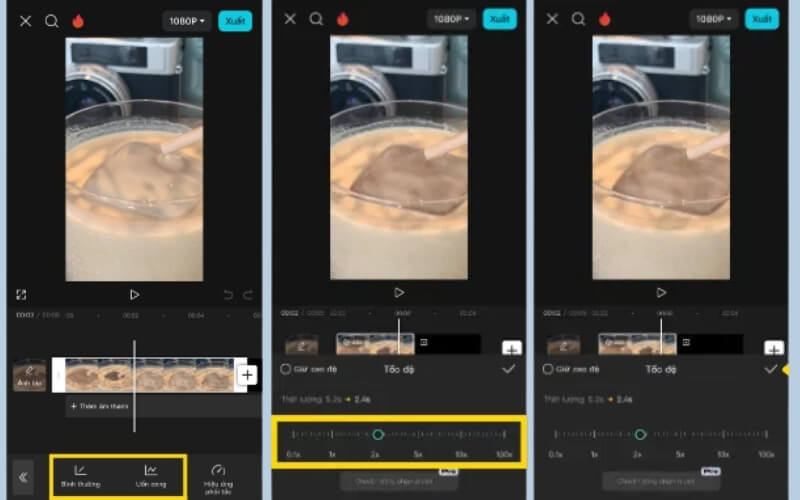
Bước 6: Khi đã thiết lập xong, bạn nhấn nút Phát để xem thử. Nếu hài lòng, bấm ✓ để áp dụng thay đổi.
Bước 7: Cuối cùng, chọn tỷ lệ khung hình và độ phân giải bạn muốn, rồi nhấn Xuất để lưu video đã tua nhanh vào thư viện Ảnh trên iPhone.
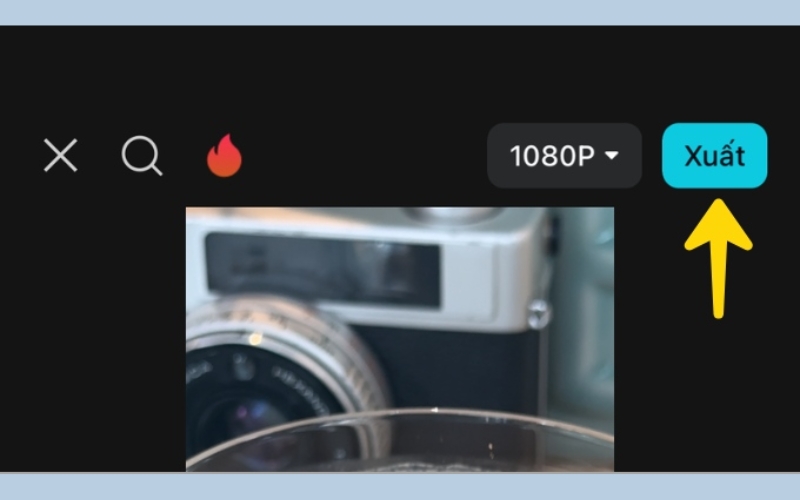
Cách tua nhanh video TikTok trên iPhone
Bạn muốn xem video TikTok trên iPhone với tốc độ nhanh hơn? Chỉ cần thao tác theo vài bước cực dễ sau đây:
Bước 1: Mở ứng dụng TikTok trên iPhone và chọn video bạn muốn tăng tốc.
Bước 2: Trong lúc video đang phát, nhấn và giữ nhẹ trên màn hình cho đến khi bảng tùy chọn xuất hiện. Tìm và chạm vào mục Tốc độ phát lại.
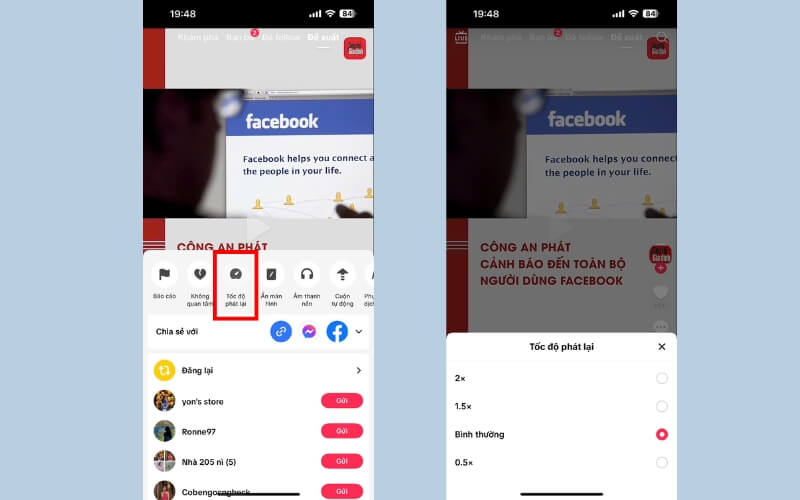
Bước 3: Lúc này, bạn có thể chọn các mức tốc độ nhanh như 1.5x hoặc 2x để tua nhanh video TikTok, hoặc nếu muốn chậm lại thì chọn 0.5x nhé.
Tham khảo ngay Top sản phẩm giá cực ưu đãi tại Điện Thoại Giá Kho
Cách tua nhanh video trên iPhone bằng iMovie
Bạn có thể dễ dàng tua nhanh video thông qua iMovie chỉ với vài thao tác. Hãy thực hiện theo các bước sau để trải nghiệm ngay:
Bước 1: Vào App Store và tải ứng dụng iMovie nếu bạn chưa cài đặt trên điện thoại.
Bước 2: Mở iMovie, chọn Tạo dự án mới, sau đó nhấn vào Phim để bắt đầu.
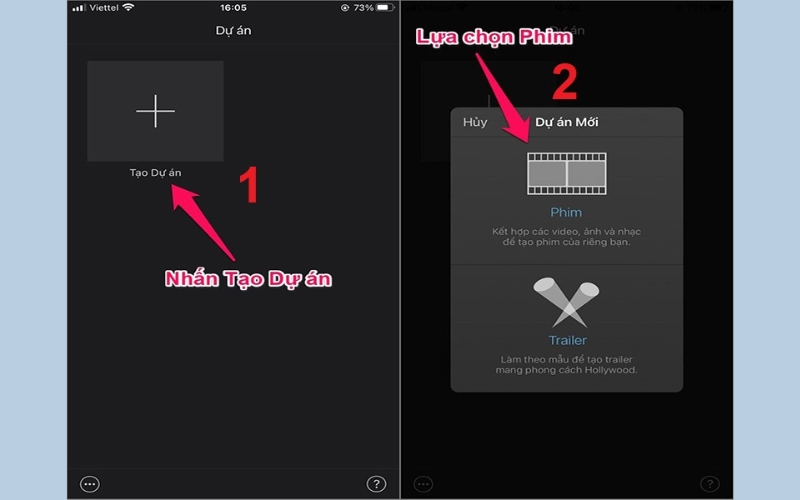
Bước 3: Trong giao diện vừa xuất hiện, nhấn vào Phương tiện > chọn mục Video để truy cập thư viện clip của bạn.
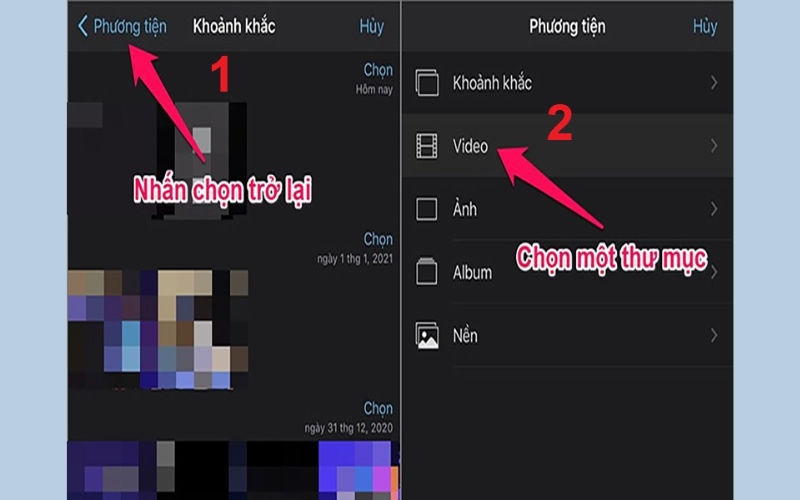
Bước 4: Chọn đoạn video bạn cần chỉnh, đặc biệt là những video được quay chậm (slow-mo), sau đó chạm vào dấu tích để xác nhận và nhấn Tạo phim.
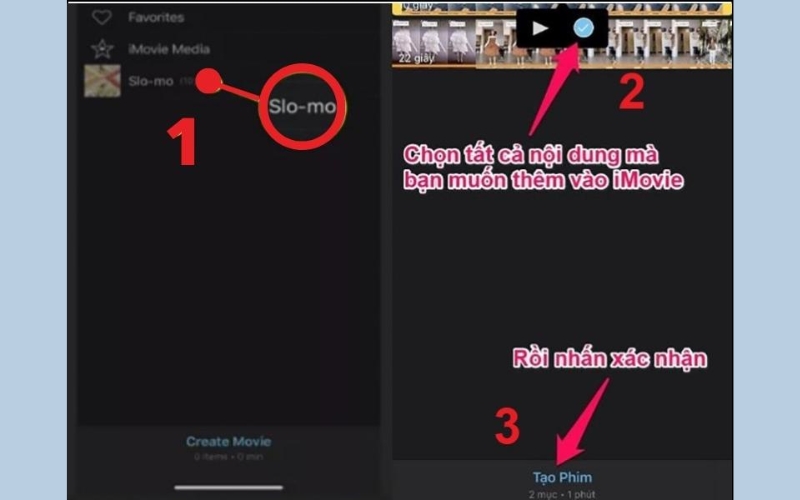
Bước 5: Khi vào màn hình chỉnh sửa, nhấn chọn dòng thời gian của clip để các công cụ xuất hiện. Tiếp tục bấm vào biểu tượng hình đồng hồ để vào phần cài đặt tốc độ.
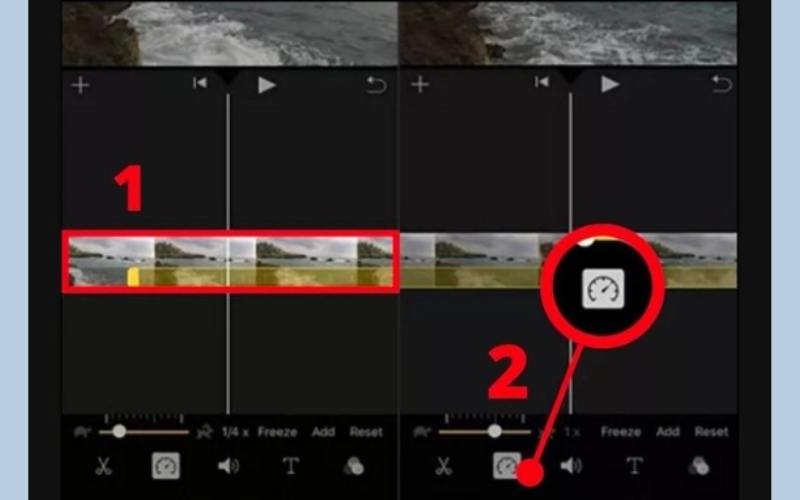
Bước 6: Kéo thanh trượt để tăng tốc độ phát lại video về mức tiêu chuẩn 1x hoặc cao hơn tùy nhu cầu. Khi đã ưng ý, chọn Xong để lưu thay đổi. Bạn cũng có thể nhấn nút Chia sẻ (biểu tượng hình vuông có mũi tên) để xuất video hoặc đăng tải lên các nền tảng bạn muốn.
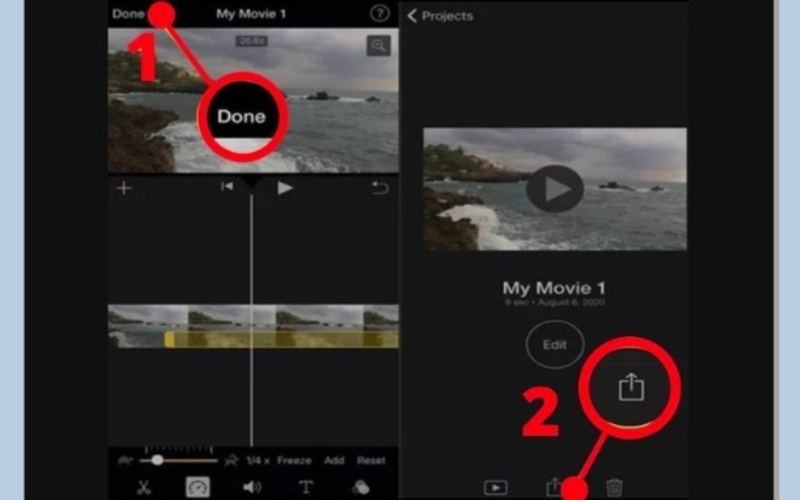
Cách tua nhanh video trên iPhone bằng KineMaster
KineMaster là ứng dụng biên tập video mạnh mẽ, hỗ trợ bạn tua nhanh video trên iPhone cực kỳ dễ dàng. Hãy tham khảo ngay các bước thao tác sau:
Bước 1: Truy cập App Store và tải ứng dụng KineMaster về iPhone của bạn.
Bước 2: Mở KineMaster, bấm vào Tạo mới, đặt tên dự án và chọn tỷ lệ khung hình bạn muốn. Sau đó nhấn nút Tạo nên để bắt đầu.
Bước 3: Tại màn hình chính, nhấn vào mục Media và chọn clip bạn cần tăng tốc.
Bước 4: Khi video đã xuất hiện trên dòng thời gian, chạm vào khung video bên dưới để hiện thanh công cụ, rồi chọn Tốc độ.
Bước 5: Điều chỉnh thanh trượt để tăng hoặc giảm tốc độ phát sao cho vừa ý. Hoàn tất quá trình, nhấn vào biểu tượng Xuất (góc trên bên phải) để lưu video đã chỉnh sửa vào thư viện của bạn.
Một số lưu ý khi tua nhanh video trên iPhone
Khi tua nhanh video trên iPhone, bạn nên chú ý một số điểm sau để quá trình chỉnh sửa diễn ra suôn sẻ và video sau xuất ra đạt chất lượng tốt nhất.
- Chất lượng video: Việc tăng tốc quá mức có thể khiến hình ảnh trở nên giật, mờ hoặc không còn sắc nét. Hãy chọn tốc độ vừa phải để vẫn giữ được chất lượng video.
- Âm thanh biến đổi: Khi tăng tốc độ phát, âm thanh thường bị méo, khó nghe hoặc không còn rõ ràng. Trong trường hợp này, bạn có thể tắt âm thanh gốc hoặc thêm nhạc nền, phụ đề để video dễ xem hơn.
- Ứng dụng sử dụng: Một số ứng dụng bên thứ ba không tối ưu tốt cho iPhone, dễ dẫn đến hiện tượng lag, nóng máy hoặc hao pin. Nên tải các ứng dụng uy tín trên App Store và kiểm tra đánh giá của người dùng trước khi cài đặt.
- Dung lượng lưu trữ: Sau khi xuất video đã tua nhanh, dung lượng file thường tăng lên. Hãy đảm bảo iPhone còn đủ dung lượng trống để lưu video, tránh lỗi xuất file giữa chừng.
- Phiên bản iOS: Một số tính năng tua nhanh tích hợp sẵn chỉ xuất hiện trên những phiên bản iOS mới. Bạn nên thường xuyên kiểm tra và cập nhật iOS để không bỏ lỡ các tính năng hữu ích.
Lưu ý những điểm trên sẽ giúp bạn tua nhanh video trên iPhone dễ dàng hơn, đồng thời vẫn bảo toàn được chất lượng video và tối ưu trải nghiệm sử dụng.
Hy vọng qua bài viết “6+ Cách tua nhanh video trên iPhone nhanh chóng, dễ dàng trong 1 nốt nhạc” bạn đã nắm vững cách tua nhanh video trên iPhone chỉ với vài thao tác đơn giản. Với những thủ thuật trên, bạn không chỉ tiết kiệm thời gian mà còn dễ dàng sáng tạo, biến những đoạn clip trở nên sống động hơn. Hãy áp dụng ngay để tối ưu trải nghiệm xem video và đừng quên chia sẻ bài viết này nếu bạn thấy hữu ích nhé!
Đọc thêm:
- Cách tải video trên Facebook về máy tính, điện thoại nhanh chóng nhất 2025
- Cách làm video bán hàng AI bằng Veo 3 siêu hiệu quả từ A đến Z
- Cách làm video ASMR AI ăn dung nham bằng Veo 3 cực HOT
Địa chỉ showroom của Điện thoại Giá Kho tại TP. HCM
121 Chu Văn An, P26, Quận Bình Thạnh, HCM
1247, Đường 3 Tháng 2, P7, Quận 11, HCM
947 Quang Trung, P14, Quận Gò Vấp, HCM
56 Lê Văn Việt, Phường Hiệp Phú, TP. Thủ Đức